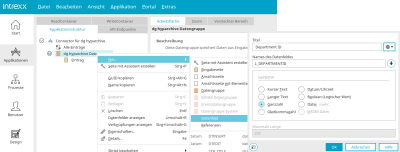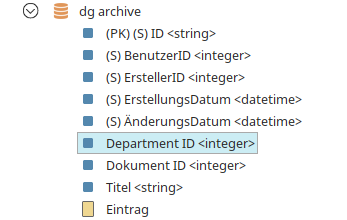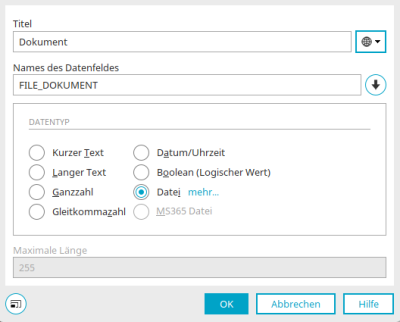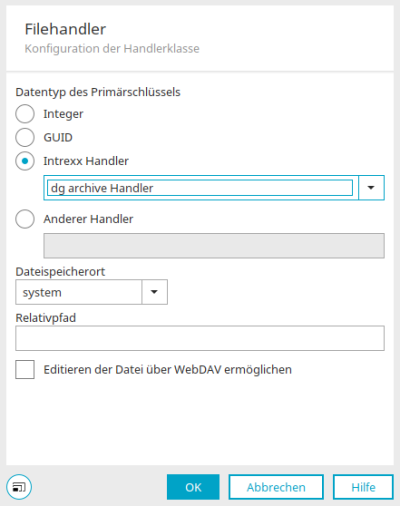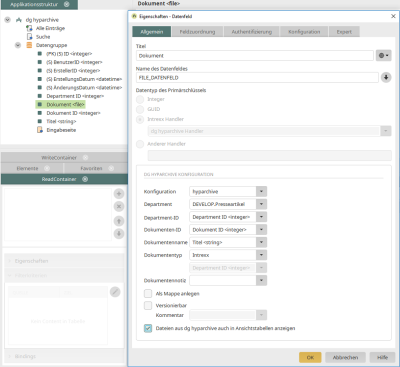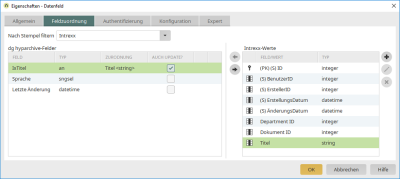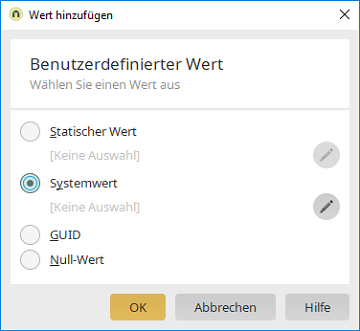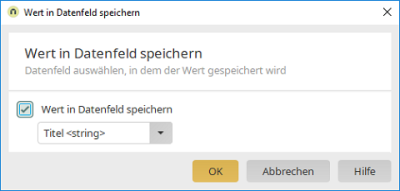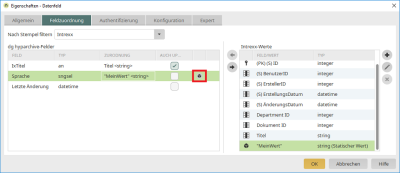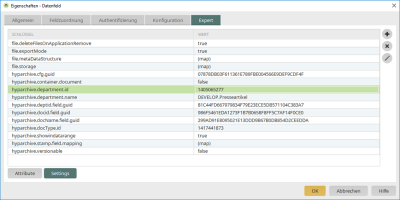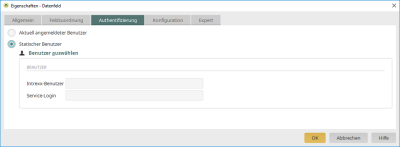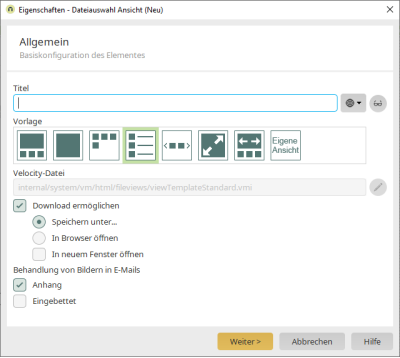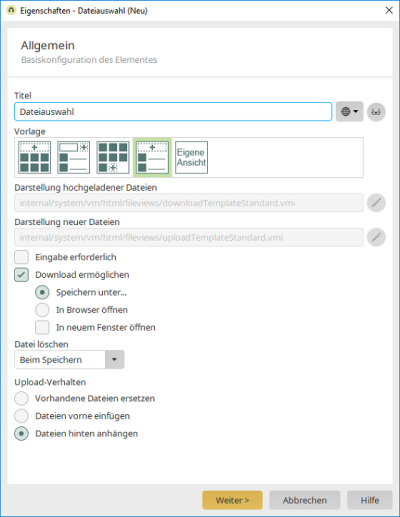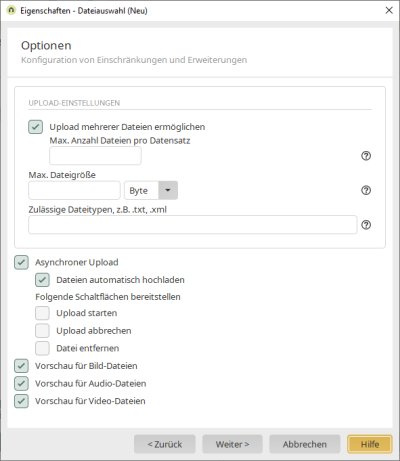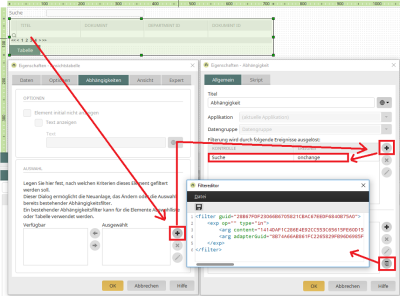Um die Daten aus dg archive in Applikationen zu verwenden, erstellen Sie zunächst eine dg archive-Verbindung im Modul "Integration". Anschließend kann - wie folgt beschrieben - eine Datengruppe entsprechend konfiguriert werden.
Datengruppen
Um Stempeldaten und Dokumente über Intrexx in dg archive speichern zu können, wird eine Intrexx-Standard-Datengruppe benötigt. Fremddatengruppen werden zurzeit nicht vom Connector unterstützt. Die Datenfelder der Datengruppe können dann mit dg archive-Stempelfeldern verknüpft werden. Für Dateien wird der Datengruppe ein Datei-Datenfeld hinzugefügt, das eine spezielle FileHandler-Klasse für dg archive erhält.
Es ist zwar grundsätzlich möglich mehrere dg archive-Datei-Datenfelder zu erstellen, empfohlen wird aber nur eines pro Datengruppe, da sonst die Zuordnung der Stempelfelder unübersichtlich wird.
Markieren Sie die Datengruppe, die mit dg archive verbunden werden soll, in der Applikationsstruktur und legen Sie über das Hauptmenü "Neu / Datenfeld" mindestens folgende Datenfelder an:
-
Department ID
Datentyp "Ganzzahl" (Erzeugt ein Integer-Datenfeld)
-
Dokument ID
Datentyp "Ganzzahl" (Erzeugt ein Integer-Datenfeld)
-
Titel/Name
Datentyp "Kurzer Text" (Erzeugt ein String-Datenfeld)
Datei-Datenfelder
Erstellen Sie anschließend ein weiteres Datenfeld mit dem Datentyp "Datei". Klicken Sie auf "mehr...".
Wählen Sie hier die Option "Intrexx Handler" und den Handler "dg archive Handler" aus. Klicken Sie dann auf "OK" und schließen Sie die Erstellung des Datei-Datenfeldes ebenfalls mit Klick auf "OK" ab.
Öffnen Sie den Eigenschaftendialog des neuen Datei-Datenfeldes mit einem Doppelklick auf das Feld in der Applikationsstruktur. Die Datenfelder können Sie mit dem Hauptmenü "Bearbeiten / Datenfelder anzeigen" in der Applikationsstruktur einblenden, wenn die Datengruppe dort markiert ist. Auf dem Reiter "Allgemein" werden der Titel des Feldes und die zuvor ausgewählte Handlerklasse angezeigt. Daneben werden spezifische Angaben benötigt:
Konfiguration
Wählen Sie hier die dg archive-Verbindung aus.
Department
Auf Basis der gewählten Konfiguration werden alle verfügbaren Departments aufgelistet, für die der hinterlegte Benutzer berechtigt ist. Wählen Sie hier das Department für die Dokumente aus.
Department-ID
Es muss einen eindeutigen Wert geben, um Datensätze in Intrexx mit Dokumenten in dg archive zu verknüpfen. Dazu wird ein Intrexx-Datenfeld (Datentyp "Integer") benötigt, in dem die Department-ID aus dg archive abgelegt werden kann.
Dokumenten-ID
Es muss einen eindeutigen Wert geben, um Datensätze in Intrexx mit Dokumenten in dg archive zu verknüpfen. Dazu wird ein Intrexx-Datenfeld (Datentyp "Integer") benötigt, in dem die Dokumenten-ID aus dg archive abgelegt werden kann.
Dokumentenname
Wählen Sie hier ein Datenfeld aus, in dem der Name des Dokuments gespeichert wird.
Dokumententyp
Für die Dokumente muss ein Dokumententyp definiert werden. Dieser kann entweder fest ausgewählt oder dynamisch über ein Intrexx-Datenfeld (Datentyp "Integer"), das die Typ-ID enthält, ermittelt werden.
Dokumentennotiz
Ist der Dokumententyp "Aus Intrexx-Datenfeld" ausgewählt, so kann hier ein Datenfeld aus der Applikation ausgewählt werden, in dem Kommentare zum Dokument gespeichert werden.
Als Mappe anlegen
Steuert, ob Dateien aus Intrexx als einzelnes Dokument oder in einer Dokumentenmappe in dg archive gespeichert werden.
Versionierbar
Aktiviert die Versionierung von Dokumenten in dg archive.
Kommentar
Hier kann ein Datenfeld ausgewählt werden, in dem Kommentare für Versionen erfasst werden.
Die Option "Dateien aus dg archive auch in Ansichtstabellen anzeigen" kann zu einer hohen Systemauslastung führen, da die Dokumente pro Datensatz in archive ermittelt werden müssen. Wir empfehlen, die Dokumente nur auf Ansichtsseiten eines Datensatzes anzuzeigen.
Stempelfelder
Zuordnung von Intrexx Feldern
Wechseln Sie dann auf den Reiter Feldzuordnung. Hier werden Intrexx-Datenfelder bzw. -Werte den dg archive-Stempelfeldern zugeordnet.
Auf der linken Seite des Dialogs werden die dg archive-Stempel des zuvor gewählten
dg archive-Servers aufgelistet, rechts die Felder der Intrexx-Datengruppe, ggfs.
die Felder einer Eltern-Datengruppe und benutzerspezifische Werte. Zur besseren
Übersicht können die dg archive-Felder nach Stempel gefiltert werden. Mit den
![]() Pfeilschaltflächen können
dg archive-Felder und Intrexx-Datenfelder zugeordnet werden. Beim
Speichern eines Datensatzes in Intrexx wird der Wert des Intrexx-Datenfeldes
automatisch im verknüpften dg archive-Feld gespeichert. Dabei ist zu beachten,
dass der Datentyp in dg archive kompatibel zu dem des Intrexx-Datenfeldes ist.
Pfeilschaltflächen können
dg archive-Felder und Intrexx-Datenfelder zugeordnet werden. Beim
Speichern eines Datensatzes in Intrexx wird der Wert des Intrexx-Datenfeldes
automatisch im verknüpften dg archive-Feld gespeichert. Dabei ist zu beachten,
dass der Datentyp in dg archive kompatibel zu dem des Intrexx-Datenfeldes ist.
Zuordnung von benutzerspezifischen Werten
Neben Datenfeldern können dg archive-Felder auch benutzerspezifische
Werte zugewiesen werden. Klicken Sie dazu auf ![]() Wert hinzufügen.
Wert hinzufügen.
Wählen Sie hier einen statischen Wert, Systemwert, eine GUID oder einen Null-Wert aus. Dies ist z.B. hilfreich, wenn für ein Stempel-Pflichtfeld immer der gleiche Wert verwendet werden soll. Auf gleiche Art und Weise können so berechnete Datumswerte oder Systemwerte wie z.B. der aktuelle Intrexx-Benutzer angelegt werden. Ein weiteres Beispiel wäre die Generierung einer GUID zur Laufzeit als eindeutige Datensatz-ID für Intrexx und dg archive. Hilfe zu diesem Dialog finden Sie hier. Berechnete Werte werden standardmäßig nicht in Intrexx-Datenfeldern, sondern nur in dg archive-Feldern gespeichert. Für bestimmte Zwecke ist es notwendig, einen statischen Wert auch in einem Intrexx-Datenfeld zu speichern. Daher werden Sie nach der Zuweisung eines Wertes an ein dg archive-Feld automatisch gefragt, ob der Wert auch in ein Intrexx-Datenfeld gespeichert werden soll.
Hier kann die Einstellung Wert in Datenfeld speichern aktiviert werden. Klicken Sie "OK".
Die Einstellung "Wert in Datenfeld speichern" kann in der Feldzuordnung mit Klick auf
![]() Wert in Datenfeld speichern
bearbeitet werden.
Wert in Datenfeld speichern
bearbeitet werden.
Zuordnung von Auswahllisten
Wie Intrexx bietet auch dg archive die Möglichkeit, Auswahllisten für Datenfelder zu definieren. Felder mit Auswahllisten haben in dg archive den Datentyp "sngsel" bzw. "mltsel" (für Listen mit Mehrfachauswahl). Auswahllisten in dg archive können Werte aus Intrexx-Datenfeldern oder statische Werte zugewiesen werden. Dabei ist zu beachten, dass über den Wert in Intrexx der entsprechende Eintrag der Auswahlliste in dg archive ermittelt werden kann. Wird als dem dem Listenfeld ein String-Intrexx-Datenfeld zugewiesen, so muss der darin gespeicherte Wert einem Anzeigewert in der dg archive-Auswahlliste entsprechen. Dabei ist die Groß-/Kleinschreibung zu beachten.
Ansichts- und Eingabeseiten
Zur Ansicht und Bearbeitung von Stempelfeldern stehen die üblichen Datenfelder-Kontrollen auf Ansichts- und Eingabeseiten zur Verfügung. Damit Intrexx das für den jeweiligen Datensatz verknüpfte Dokument in dg archive ermitteln kann, ist es notwendig, die Felder für Department-ID und Dokument-ID auf jeder Ansichts- und Eingabeseite mit dg archive-Bezug zu hinterlegen. Die Department-ID kann in den Eigenschaften des Dateifeldes auf dem Reiter "Expert" in den Settings ermittelt werden (Wert des Attributs archive.department.id).
Um bestehende dg archive-Dokumente in der Intrexx-Applikation anzuzeigen, müssen entsprechende Datensätze mit der korrekten Department-ID und Dokument-ID angelegt werden. Dies kann auch im versteckten Bereich erfolgen, damit die Felder für Benutzer nicht sichtbar sind. Wenn Stempeldaten eines Dokuments direkt in dg archive geändert werden, können diese nicht ohne weiteres unmittelbar automatisiert in Intrexx synchronisiert werden. Daher aktualisiert Intrexx die Felder eines dg archive-Stempels automatisch, sobald der Datensatz auf einer Ansichts- oder Eingabeseite geöffnet wird. Um die aktualisierten Daten auch in Intrexx zu speichern, muss der Benutzer anschließend auf "Speichern" klicken.
Authentifizierung
Als letzter Schritt der Datei-Datenfeld-Konfiguration kann über den Reiter Authentifizierung definiert werden, welcher Portalbenutzer für die Authentifizierung beim Zugriff auf den dg archive-Server ermittelt werden soll.
Standardmäßig wird hier der aktuell angemeldete Portal-Benutzer verwendet. Besteht für diesen keine dg archive-Sitzung und wurde in der Konfiguration der Verbindung Benutzername und Passwort als Authentifizierungsmethode gewählt, so wird der Benutzer im Portal aufgefordert, sich an dg archive anzumelden. Es gibt Anwendungsfälle, bei denen Zugriffe auf dg archive immer über den gleichen dg archive-Benutzer erfolgen sollen, unabhängig welcher Portalbenutzer aktuell angemeldet ist. Dies ist z.B. der Fall, wenn es nicht zu jedem Intrexx-Benutzer einen dg archive-Benutzer gibt oder grundsätzlich Dokumente aus Intrexx immer unter dem gleichen Benutzer in dg archive gespeichert werden sollen. Für diesen Fall kann hier ein statischer Benutzer gewählt werden. Dabei handelt es sich um einen Intrexx-Benutzer, dem in der dg archive Konfiguration ein dg archive-Benutzerkonto zugewiesen wurde. Über den Dialog kann auch direkt ein statischer Benutzer angelegt werden. Sobald ein solcher Benutzer in dem Datei-Datenfeld hinterlegt wird, erfolgen alle Zugriffe auf dg archive über die Datengruppe unter diesem dg archive-Benutzerkonto. Das bedeutet, dass eine interaktive Anmeldung an dg archive im Portal nicht mehr notwendig ist. Dadurch lassen sich auch einfache Single-Sign-On-Szenarien realisieren, ohne auf die Kerberos-Authentifizierung zurückgreifen zu müssen.
dg archive Datengruppen-Handler
Sobald einer Intrexx-Datengruppe ein Datei-Datenfeld für dg archive hinzugefügt und dieses konfiguriert wurde, wird automatisch die Datahandler-Klasse in den Expert-Attributen der Datengruppe auf
de.uplanet.lucy.server.dghyparchive.connector.rtdata.RtDataGroupTableHypArchive
geändert. Dies kann auch nachträglich vorgenommen werden. Die dg archive-spezifische Datengruppen-Handler-Klasse ist optional, bietet aber zusätzliche Funktionalität im Zusammenspiel von Intrexx und dg archive. So wird eine automatische Synchronisation der Stempelwerte aus dg archive vorgenommen, sobald ein archive-Datensatz auf einer Intrexx-Ansichts- oder Eingabeseite geladen wird. Dadurch ist gewährleistet, dass ein Intrexx-Portalbenutzer stets die aktuellen Stempeldaten aus dg archive angezeigt bekommt. Unter Umständen kann es nämlich vorkommen, dass Stempeldaten in dg archive geändert wurden und in Intrexx noch die vorherigen Werte gespeichert sind.
Ländereinstellungen
Datums-/Zahlen- und Währungsfelder werden von dg archive mit dem vom Benutzer eingestellten Format unter Ländereinstellungen formatiert. dg archive benötigt dabei den vollen Sprach-/Kultur-Code (z.B. de-DE oder en-US anstatt de oder en). Die Formate für die benötigten Sprachen können in den Portaleigenschaften definiert werden. Alternativ kann für dg archive eine Standardsprache in der Konfiguration des Datei-Datenfelds hinterlegt werden. In dem Fall wird bei allen dg archive-Aufrufen der gleiche Sprachcode verwendet. Dabei ist zu beachten, dass in Intrexx für Datums-/Zahlen- und Währungseingabefelder das von dg archive erwartete Format eingestellt wird.
Für die Unterstützung von SAP ArchiveLink-Dokumenten (verfügbar ab Intrexx 8 / Online-Update 07) müssen die folgenden zusätzlichen Einstellungen in der Applikation vorgenommen werden:
-
Ein Datenfeld mit Datentyp Kurzer Text wird für die SAP-Archiv-Id benötigt.
-
In den Eigenschaften des Datei-Datenfeldes müssen auf dem Reiter "Expert / Settings" folgende Settings hinzugefügt werden:
-
hyparchive.sap.archive = true (Typ: Boolean)
-
hyparchive.sap.archive.id.field.guid = [GUID des SAP ArchiveLink ID Datenfelds] (Typ: GUID)
-
Expert-Settings
In den Eigenschaften des Datei-Datenfelds stehen auf dem Reiter "Expert" folgende Settings zur weiteren Konfiguration des Connectors zur Verfügung:
-
hyparchive.sap.archive
Flag, ob Dokumente mit SAP ArchiveLink archiviert werden.
-
hyparchive.sap.archive.id.field.guid
GUID des Datenfelds für die SAP ArchivLink ID.
-
hyparchive.cfg.guid
Die GUID der dgarchive-Konfiguration.
-
hyparchive.container.doc.class
Klasse für Mappen-Dokumente (standardmäßig DC_FILE).
-
hyparchive.container.document
Flag ob Einzel- oder Container-Dokument (Ja/Nein).
-
hyparchive.default.language
Zu verwendende Standardsprache für dg archive-Webservice-Requests (z.B. de-DE, standardmäßig Standard-Länderformat des Intrexx Benutzers).
-
hyparchive.department.id
ID des dg archive Departments.
-
hyparchive.department.name
Name des dg archive-Departments.
-
hyparchive.deptid.field.guid
Feld GUID für Department-ID.
-
hyparchive.docid.field.guid
Feld GUID für Dokument ID.
-
hyparchive.docName.field.guid
Feld GUID für Dokumenten-Name.
-
hyparchive.docType.id
dg archive Dokumenten-Typ-ID.
-
hyparchive.file.doc.class
Klasse für Einzeldatei-Dokumente (standardmäßig DC_DOSFILE).
-
hyparchive.filename.as.docname
Flag, ob Dateiname als Dokumentname verwendet werden soll.
-
hyparchive.impersonation.guid
Intrexx Benutzer GUID für Anmeldung als statischer Benutzer.
-
hyparchive.onlyUpdatePropertiesWithFileField
Aktualisiert auch dann die Stempelfelder beim Speichern, wenn sich kein Dateifeld auf der Eingabeseite befindet bzw. in Prozessen zum Update hinzugefügt wird (Typ: boolean, default: false).
-
hyparchive.showindatarange
Flag, ob Dateien in Ansichtstabellen dargestellt werden sollen.
-
hyparchive.stamp.field.mapping
Stempelfelder Zuweisungen.
-
hyparchive.version.comment.field.guid
Feld GUID für Kommentare bei Versionierung.
-
hyparchive.versionable
Flag, ob Dokumente zu versionierbar sind.
dg archive in Portalapplikationen
Authentifizierung
Beim ersten Zugriff auf eine Portal-Applikation mit einer Datengruppe, die dg archive Datei-Datenfelder enthält, wird der Benutzer aufgefordert, sich an dg archive anzumelden. Pro Sitzung und dg archive-Server ist das nur einmal erforderlich. Sollte Integrierte Windows-Authentifizierung aktiv sein, wird der Benutzer automatisch beim ersten Zugriff angemeldet. Eine Anmeldung wird nicht benötigt, wenn im Datei-Datenfeld der Datengruppe ein statischer Benutzer für die dg archive-Authentifizierung hinterlegt wurde. Nach erfolgreicher Authentifizierung kann über die Intrexx-Applikation auf dg archive-Daten zugegriffen werden. Dem Portalbenutzer stehen dabei mit dg archive-Datengruppen die gleichen Funktionen zur Verfügung, wie mit normalen Intrexx-Datengruppen. Bezüglich der Dateioperationen gibt es nur wenige Besonderheiten zu beachten.
Dateioperationen in Ansichtstabellen
dg archive-Datei-Datenfelder können in Ansichtstabellen platziert werden, um Dateien direkt aus Tabellen zu öffnen. Standardmäßig werden aus Performancegründen jedoch keine Dateien aus dg archive in Datei-Datenfeldern angezeigt, wenn sie in einer Ansichtstabelle dargestellt werden. Aktivieren Sie dazu die Option "Dateien aus dg archive auch in Ansichtstabellen anzeigen" in der Datei-Datenfeld-Konfiguration. Sollen Dokumente direkt aus Tabellen heraus heruntergeladen werden können, muss dies in den Optionen des Datei-Datenfeldes in der Ansichtstabelle aktiviert werden.
Bitte beachten Sie, dass keine Thumbnails für dg archive-Dateien angezeigt werden können, weil diese nicht auf dem Intrexx-Portalserver, sondern nur in dg archive vorgehalten werden. Somit können auch keine Vorschaubilder von Intrexx generiert werden.
Dateioperationen auf Ansichtsseiten
dg archive-Dateien werden auf Ansichtsseiten über das Applikations-Element Dateiauswahl Ansicht dargestellt.
Auch hier kann ein Download der Dateien ermöglicht werden.
Dateioperationen auf Eingabeseiten
Mit dem Dateiauswahl auf Eingabeseiten können Dateien und Dokumente über Intrexx hochgeladen, geändert und in dg archive gespeichert werden. Es stehen dabei alle Funktionen von Standard-Intrexx-Datei-Datenfeldern zur Verfügung.
Neben dem Freischalten von Downloads kann auch das Upload-Verhalten definiert werden. Grundsätzlich werden neue Dateien bei dg archive-Dokumentenmappen den vorhandenen Dateien hinzugefügt. Es ist aber auch möglich, Dateien zu ersetzen.
Außerdem kann eingestellt werden, wie viele Dateien maximal pro Datei-Datenfeld gespeichert werden dürfen. Auch die maximale Größe einer Datei kann vorgegeben werden. Daneben gibt es noch erweiterte Funktionen zum Upload von Dateien, die sich auf das Verhalten der Kontrolle im Portal auswirken. Im Browser können Dateien per Drag & Drop auf die Dateikontrolle gezogen und damit automatisch auf den Intrexx-Server hochgeladen werden. Beim Speichern der Eingabeseite werden die hochgeladenen Dateien zusammen mit den Informationen in den Stempelfeldern an den dg archive Server übertragen. Die neue Dokumenten-ID werden in Intrexx gespeichert.
Bestehende Dateien können im Browser mit Klick auf ![]() "Löschen" in dg archive gelöscht werden.
"Löschen" in dg archive gelöscht werden.
Bei Einzeldatei-Dokumenten können Dateien aktualisiert bzw. ersetzt werden, in dem zunächst eine bestehende Datei entfernt und dann die neue Datei hochgeladen wird.
Dateioperationen in Auswahllisten
Um dem Portalbenutzer die Pflege der dg archive-Stempelfelder so einfach wie möglich zu machen, bietet es sich an, für Auswahllisten in dg archive identische Auswahllisten auf Eingabeseiten in Intrexx anzulegen. Die Werte von dg archive-Auswahllisten können über das archive FormEdit-Tool ermittelt werden. In Intrexx kann auf einer Eingabeseite eine Auswahlliste erstellt werden, deren Einträge die einer dg archive-Werteliste reflektieren. Dazu können die Werte aus anderen Applikation, Referenzen oder benutzerspezifisch definiert werden.
Stempeldaten-Aktualisierung
Da Dokumente und Dateien nur in dg archive gespeichert und vorgehalten werden, sind diese stets auf dem aktuellen Stand, wenn darauf über Intrexx zugegriffen wird. Etwas anders verhält es sich mit den Stempeldaten eines Dokuments. Diese werden sowohl in Datenfeldern der Intrexx-Datengruppe als auch in dg archive gespeichert. Das hat den Vorteil, dass auch in Intrexx nach Stempelfeldern gesucht und auf Datensätze zugegriffen werden kann, ohne dass jedes Mal ein Zugriff auf den dg archive-Server stattfinden muss. Der Nachteil dieses Ansatzes ist, dass sich mit der Zeit die Metadaten eines Dokuments in dg archive ändern können, während in Intrexx noch die alten Werte gespeichert sind.
Da Intrexx über Änderungen an Stempelfeldern nicht automatisch von dg archive informiert werden kann, werden Stempeldaten in Intrexx aktualisiert, sobald ein Datensatz auf einer Ansichts- oder Eingabeseite geladen wird, der ein dg archive Datei-Datenfeld beinhaltet. Beim Speichern der Seite werden die aktualisierten Daten wieder in Intrexx gespeichert.
Ein weiterer Ansatz, um Stempeldaten zwischen Intrexx und dg archive stets synchron zu halten, besteht durch Verwendung von Prozessen.
Suche in dg archive Dokumenten
Suchoptionen
Dokumente und Dateien in dg archive-Datenfeldern werden nur auf dem dg archive-Server aufbewahrt. Dadurch ist es für die Intrexx-Suchmaschine nicht möglich, die Inhalte der Dateien zu indexieren, um sie für Suchanfragen in Intrexx verfügbar zu machen. Lediglich Stempeldaten, die in Intrexx Datengruppen gespeichert werden, sind auch über die Intrexx-Suche durchsuchbar. Die dg archive-Web-Service-Schnittstelle bietet die Möglichkeit, über die dg archive-Volltextsuche nach Dokumenten in dg archive zu suchen. Die Ergebnisse müssen dann entsprechend für Intrexx aufbereitet werden, so dass sich bei Klick auf einen Treffer das Dokument im dg archive-Web-Client öffnet oder der entsprechende Datensatz via Filter in Intrexx mit der Verknüpfung zum dg archive-Dokument geöffnet wird.
Intrexx Suche
Stempelfelder durch Intrexx Suche indexieren
Damit die Intrexx Suche die Stempelfelder eines Dokuments finden kann, müssen diese durch die Intrexx Suche indexiert werden. Hierfür müssen Sie in der Konfigurationsdatei "moduleConfig.xml" eine Anpassung vornehmen.
Die Datei "moduleConfig.xml" finden Sie an folgender Stelle: <Portalverzeichnis>/internal/search/moduleConfig.xml
Suchen Sie in der Datei "moduleConfig.xml" folgenden Eintrag:
<fileHandler class="de.uplanet.lucy.server.dghyparchive.connector.HypArchiveFileHandler" adapter="de.uplanet.lucy.server.dghyparchive.connector.HypArchiveBusinessAdapterQueryEngine" adapterNeedsSolrIndex="false"/>
Ändern Sie "false" auf "true".
Original
<fileHandler class="de.uplanet.lucy.server.dghyparchive.connector.HypArchiveFileHandler" adapter="de.uplanet.lucy.server.dghyparchive.connector.HypArchiveBusinessAdapterQueryEngine" adapterNeedsSolrIndex="false"/>
Nach Änderung
<fileHandler class="de.uplanet.lucy.server.dghyparchive.connector.HypArchiveFileHandler" adapter="de.uplanet.lucy.server.dghyparchive.connector.HypArchiveBusinessAdapterQueryEngine" adapterNeedsSolrIndex="true"/>
Starten Sie nun die Intrexx-Dienste neu.
Intrexx sucht nur dann mit der Intrexx Suche (Solr), wenn ausschließlich Stempelfelder oder andere von Intrexx verwaltete Felder in der Suchkonfiguration enthalten sind.
Sobald das im Archiv abgelegte File mit in die Suchkonfiguration aufgenommen wird, wird die Hyparchiv-interne Suche verwendet, weil die Intrexx Suche (Solr) auf die Files nicht zugreifen kann. Intrexx kann die Ergebnisse der Hyparchiv-internen Suche nicht beeinflussen, sondern nur weiterverwenden. Daher kann es vorkommen, dass sich die Suchergebnisse nach der Umstellung unterscheiden.
Suche in Applikation konfigurieren
Um in Intrexx gespeicherte Stempelfelder eines Dokuments zu suchen, können Sie wie gewohnt die Suche in einer Applikation konfigurieren. Erstellen Sie dazu eine Suchkonfiguration und wählen Sie die Stempelfelder in der dg archive-Datengruppe aus, die von der Suchmaschine indexiert werden sollen. Anschließend können dg archive-Datensätze über die Suchfunktion in Intrexx nach Stempeldaten durchsucht werden. Ein weiterer Ansatz ist die Suche über Filter in Intrexx-Applikationen. Dabei werden Filter auf Ansichtstabellen definiert, die entsprechend Datensätze gemäß den Werten in den Stempelfeldern der Intrexx Datengruppe filtern.
Volltextsuche
Soll neben den Stempeldaten auch nach Stichwörtern in den Dokumenten gesucht werden, bietet sich die dg archive-Volltextsuche an. Dabei kann direkt in Intrexx nach in Intrexx verwalteten dg archive-Dokumenten gesucht und die Treffer angezeigt werden. Im Portal kann auch nach Dokumenten in dg archive gesucht werden, die nicht über Intrexx erfasst wurden. Für den letzteren Fall benötigen die Portalbenutzer auch Zugriff auf den dg archive-WebClient bzw. -DocPresenter, um gefundene Dokumente darin zu öffnen. Im Folgenden wird die Umsetzung beider Ansätze beschrieben.
Volltextsuche über in Intrexx verwaltete Dokumente
Im folgenden Beispiel soll in dg archive-Dokumenten gesucht werden,
für die es einen entsprechenden Datensatz in einer dg archive-Datengruppe gibt.
Dazu erstellen Sie eine Ansichtstabelle auf die dg archive-Datengruppe für die
Suchergebnisse. Zudem wird ein Eingabefeld für den Suchausdruck benötigt.
Öffnen Sie dann den Eigenschaftendialog der Ansichtstabelle
und wechseln Sie auf den Reiter
Abhängigkeiten. Klicken Sie dort auf ![]() "Abhängigkeit hinzufügen", um eine neue Abhängigkeit zu definieren. Zunächst wird ein auslösendes
Ereignis benötigt. Klicken Sie dazu auf
"Abhängigkeit hinzufügen", um eine neue Abhängigkeit zu definieren. Zunächst wird ein auslösendes
Ereignis benötigt. Klicken Sie dazu auf ![]() "Ereignis hinzufügen" und wählen Sie als Kontrolle
das Eingabefeld und als Ereignis z.B. onchange aus. Anschließend wird ein Filter benötigt. Klicken Sie dafür auf
"Ereignis hinzufügen" und wählen Sie als Kontrolle
das Eingabefeld und als Ereignis z.B. onchange aus. Anschließend wird ein Filter benötigt. Klicken Sie dafür auf
![]() "Filter im Expertmodus bearbeiten". Kopieren Sie folgendes XML-Fragment in den Editor
innerhalb des <filter></filter> Elements:
"Filter im Expertmodus bearbeiten". Kopieren Sie folgendes XML-Fragment in den Editor
innerhalb des <filter></filter> Elements:
<exp op="" type="in">
<arg content="1414DAF1C286E4E92CC553C65615FE60D1500B15" type="fieldguid"/>
<arg adapterGuid="8B74A66AB861FC2265829FB96D6985F07C5EBBBB" content="de.uplanet.lucy.server.dghyparchive.connector.rendering.HypArchiveFullTextSearchFilterHandler" searchControlName="textcontrol7D64D21B" singleton="false" type="handlerClass"/>
</exp>
Passen Sie dann die Filter Argumente entsprechend Ihrer Applikation an:
-
content
Im ersten <arg>-Element tragen Sie hier die Datengruppen-Feld-GUID ein, die der Dokument-ID in dg archive entspricht. Die weiteren Angaben beziehen sich auf die Attribute des zweiten-<arg> Elements.
-
adapterGuid
Die GUID des dg archive Datei-Datenfeldes.
-
searchControlName
Tragen Sie hier den Namen der Eingabekontrolle für den Suchausdruck ein.
-
Domains (optional)
Hier wird dem Filter über eine mit Komma getrennte Liste mitgeteilt, in welchen Departments nach Dokumenten gesucht werden soll.
Bestätigen Sie nun alle Dialoge mit Klick auf "OK" und veröffentlichen Sie die Applikation. Anschließend steht die Suche im Portal zur Verfügung.
Volltextsuche über nicht mit Intrexx verwaltete Dokumente
Über die dg archive-Web-Service-Schnittstelle lassen sich auch in Groovy-Action-Handlern und Velocity-Templates nach Dokumenten suchen und die Ergebnisse in Intrexx darstellen. Dazu sind die Aufrufe der Suche und die Darstellung der Ergebnisse selbst zu programmieren, da diese immer anforderungsspezifisch sind.
Stempelsuche
Entsprechend der Volltextsuche ist es auch möglich, nach Dokumenten anhand von Stempel-/Systemfeldern zu suchen. Dazu gehen Sie genau so vor wie bei der Volltextsuche. Lediglich ein anderer Filter-Handler kommt für die Suche nach Stempelwerten zum Einsatz:
<exp op="" type="in">
<arg content="1414DAF1C286E4E92CC553C65615FE60D1500B15" type="fieldguid"/>
<arg adapterGuid="8B74A66AB861FC2265829FB96D6985F07C5EBBBB" content="de.uplanet.lucy.server.dghyparchive.connector.rendering.HypArchiveQueryFilterHandler" singleton="false" stampControls="textcontrol3A8C3723" stampFields="IXTITLE" stampName="IX" systemStampControls="textcontrol38DDAF24" systemStampFields="TIMESTAMP" type="handlerClass"/>
</exp>
Passen Sie die Filter-Argumente entsprechend Ihrer Applikation an:
-
content
Im ersten <arg>-Element tragen Sie hier die Datengruppen-Feld-GUID ein, die der Dokument-ID in dg archive entspricht. Die weiteren Angaben beziehen sich auf die Attribute des zweiten <arg>-Elements.
-
adapterGuid
Die GUID des dg archive Datei-Datenfeldes.
-
stampName
Tragen Sie hier den Namen des für die Suche zu verwendenden Stempels ein.
-
stampControls
Tragen Sie hier die Namen der Eingabekontrollen für den Suchausdruck kommasepariert ein.
-
stampFields
Tragen Sie hier die Stempelfeldnamen kommasepariert ein. Die Reihenfolge muss der in stampControls entsprechen.
-
systemStampControls
Tragen Sie hier die Namen der Eingabekontrollen für die Systemstempelfelder kommasepariert ein.
-
systemStampFields
Tragen Sie hier die Systemstempelfeldnamen kommasepariert ein. Die Reihenfolge muss der in systemStampControls entsprechen.
-
Domains (optional)
Hier wird dem Filter über eine mit Komma getrennte Liste mitgeteilt, in welchen Departments nach Dokumenten gesucht werden soll.